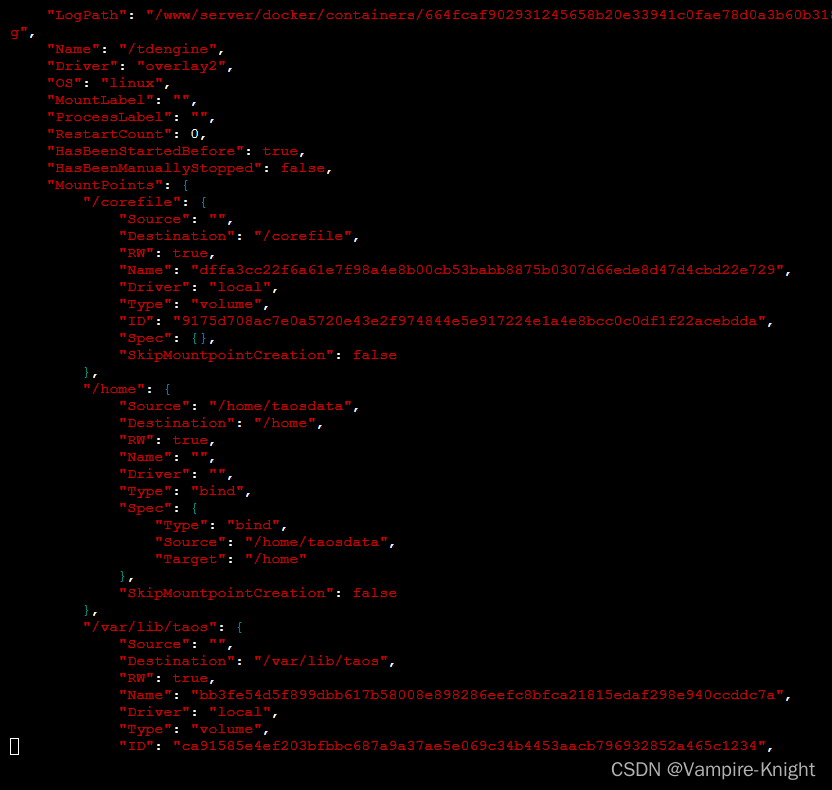前言:
有些时候我们在创建容器时就已经想好这个容器内部端口映射那些外部端口,但是随时业务的变化我们可能需要添加新的端口信息,以供外部访问!
【容器信息在宿主机信息】
1.查看容器的端口映射情况:
docker port 容器id文章来源:https://www.toymoban.com/news/detail-451181.html

2.查询容器在本机位置
docker inspect 容器 | grep 容器

进入容器目录需要修改2个文件
config.v2.jsonhostconfig.json

【备份原始配置】
为了保证安全,我们修改配置后容器出问题,建议把之前的配置文件备份下:
备份文件
如果容器正的出问题就把备份文件名称后面的.bak去掉
【关闭Docker进程】
service docker stop
或systemctl stop docker
运行完关闭命令后查看
在查看docker进程是否还在运行ps -aux | grep docker
可以看出没有在运行
注意:此时就不要运行Docker的命令,不然程序会自动启动!!!
演示运行Docker命令后:
如果这个时候使用docker命令查看进程,docker会自动重启
在查看Docker进程ps -aux | grep docker

就相当于把docker容器中的程序都运行了
【修改配置文件】
1.修改config.v2.json
修改vim config.v2.json查看内部json数据
可以把json复制到在线网站去格式化,看起来美观些,格式化后我们找到Config->ExposedPorts里面添加想要的端口号格式为
"自己需要的端口/tcp":{}

修改到配置文件中
2.修改配置hostconfig.json
修改vim hostconfig.json 查看内部json数据
找到PortBindings参数内添加信息
修改自己需要绑定的端口信息,格式为
"容器内部的端口/tcp": [
{
"HostIp": "",
"HostPort": "绑定宿主机的端口"
}
]

配置信息添加后保存
配置修改完成后
【启动Docker】
service docker start
或systemctl restart docker
查看容器端口映射信息
docker port 容器id

大功告成,已存在的容器已经添加上新端口号了文章来源地址https://www.toymoban.com/news/detail-451181.html
到了这里,关于Docker已存在的容器,怎么(添加新端口号·图文详解)的文章就介绍完了。如果您还想了解更多内容,请在右上角搜索TOY模板网以前的文章或继续浏览下面的相关文章,希望大家以后多多支持TOY模板网!